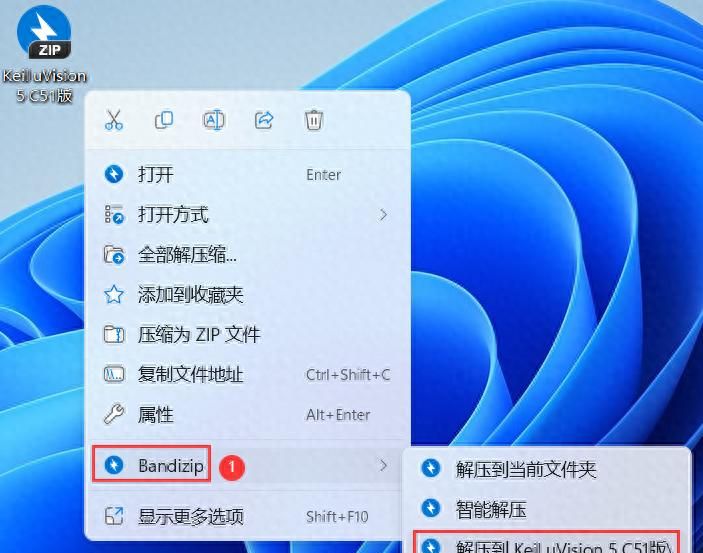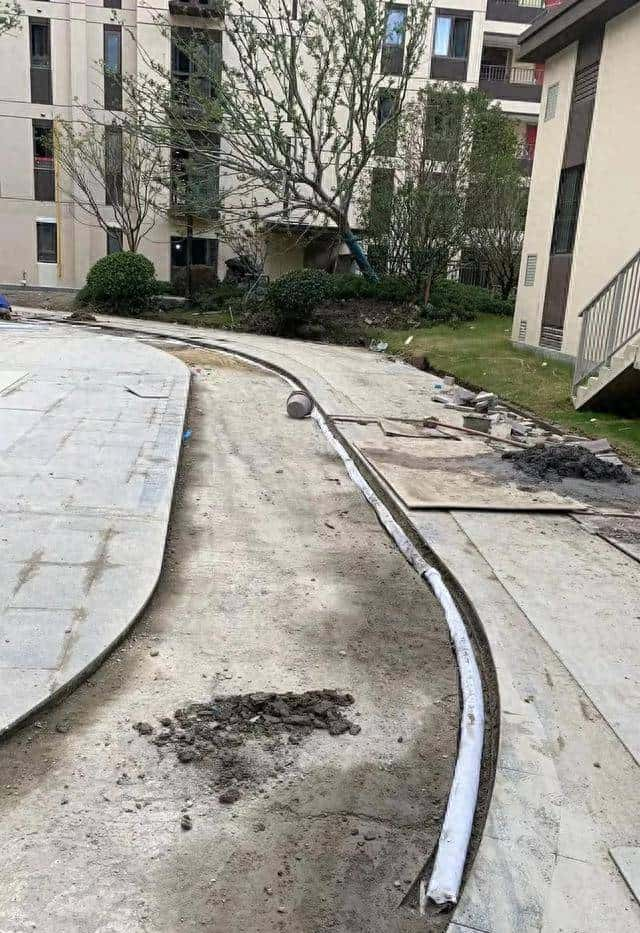查看端口是否被占用:
- sudo netstat -tlnp | grep 80 # netstat命令:可以显示网络连接、路由表和网络接口信息等。可以查看某个端口被哪个进程占用
- sudo lsof -i :80 # lsof命令:可以列出当前系统中打开的所有文件,包括网络端口。可以查看某个端口被哪个进程占用
- sudo ss -tlnp | grep 80 # ss命令可以列出当前系统中打开的套接字(socket)信息,包括网络端口。可以使用ss命令查看某个端口被哪个进程占用.
- sudo fuser 80/tcp # fuser命令:可以查看某个文件或目录被哪个进程占用。对于网络端口,也可以使用fuser命令进行查询
- sudo ps -ef | grep 80 # ps命令:可以列出当前系统中正在运行的进程信息。可以使用ps命令结合grep命令来查找某个进程,然后再查看该进程打开的网络端口。
- sudo ls -l /proc/$(sudo lsof -t -i:80) | grep exe # 使用/proc文件系统:在Linux系统中,每个进程都有一个对应的目录,存储了该进程的相关信息。可以使用/proc文件系统来查看某个端口被哪个进程占用。
web界面的git仓库工具
GitLab: 我们可以自己在自己的服务器上搭建
Github:.全世界最大的代码托管平台 [这个网站是在国外] [微软收购了]
Gitee: 码云CSDN的
docker search gitlab/gitlab-ce
docker pull gitlab/gitlab-ce:latest
确认相关环境已经安装
docker -v
Docker version 24.0.6, build ed223bc
docker-compose -v
Docker Compose version v2.5.0
systemctl stop firewalld # 关闭Linux防火墙
部署命令:
Linux系统:
docker run -id –name gitlab –restart always -p 443:443 -p 80:80 -p 222:22 -v /home/gitlab/config:/etc/gitlab -v /home/gitlab/logs:/var/log/gitlab -v /home/gitlab/data:/var/opt/gitlab gitlab/gitlab-ce:latest
Windows系统:
docker run -id –name gitlab –restart always -p 443:443 -p 80:80 -p 222:22 -v D:/docker/gitlab/config:/etc/gitlab -v D:/docker/gitlab/logs:/var/log/gitlab -v D:/docker/gitlab/data:/var/opt/gitlab gitlab/gitlab-ce:latest
配置
按上面的方式,gitlab容器运行没问题,但在gitlab上创建项目的时候,生成项目的URL访问地址是按容器的hostname来生成的,也就是容器的id。
作为gitlab服务器,我们需要一个固定的URL访问地址,于是需要配置gitlab.rb(宿主机路径:/home/gitlab/config/gitlab.rb)。
docker stop gitlab # 先停掉当前的gitlab容器
gitlab.rb文件内容默认全是注释
vim /home/gitlab/config/gitlab.rb
配置http协议所使用的访问地址,不加端口号默认为80
external_url http://192.168.8.109
配置ssh协议所使用的访问地址和端口
gitlab_rails[ gitlab_ssh_host ] = 192.168.8.109
gitlab_rails[ gitlab_shell_ssh_port ] = 222 # 此端口是run时22端口映射的222端口
:wq #保存配置文件并退出
docker restart gitlab
浏览器访问:http://192.168.8.109(服务器IP)
查看 root 用户密码:
docker exec -it gitlab bash
cat /etc/gitlab/initial_root_password # 下面会输出 root 用户的初始密码
登录后修改密码: 右上角用户 –> Preferences –> Password –> 填写刚刚复制的密码 和 新密码 保存
SSH密钥配置:
git config --global user.name "tzktzk1"
git config --global user.email "dongbei.jilin@163.com"
git config -l # CMD中查看git配置信息命令
解除项目git版本控制:
1.第一进入项目目录下
2. 右键打开git bash here
3.执行命令 find . -name ".git" | xargs rm -rf
4.完成
gitlab用户 --> 偏好设置 --> SSH密钥 --> 密钥里填写本地生成的密钥或现有密钥
在本地生成一个SSH密钥对:ssh-keygen
SSH:公钥、私钥
公钥添加到gitlab,本地代码通过私钥提交,公钥私钥配对成功后本次提交代码成功。
# 本地生成密钥:(一路按回车)
C:Users28666>ssh-keygen
Generating public/private rsa key pair.
Enter file in which to save the key (C:Users28666/.ssh/id_rsa):
Created directory C:Users28666/.ssh .
Enter passphrase (empty for no passphrase):
Enter same passphrase again:
Your identification has been saved in C:Users28666/.ssh/id_rsa.
Your public key has been saved in C:Users28666/.ssh/id_rsa.pub.
The key fingerprint is:
SHA256:HTKvnSiXvISkE57FK9lqt4FmSJPs1xuFV6BwZ4lZIaE 28666@LAPTOP-AQT7SK99
The key s randomart image is:
+---[RSA 3072]----+
| . +=*o |
| +o=.. |
| E . o o |
| . . . . * . |
| = . = S o |
| o + @ * = . |
| o % O B o |
| +.+.B . |
| ...o.. |
+----[SHA256]-----+
C:Users28666>
到 C:Users28666/.ssh/ 目录下用记事本打开id_rsa.pub ,复制全部内容到 gitlab SSH密钥 密钥输入框里就OK
gitlab版本信息查看:
root@tzktzk1-MacBookPro:/home# docker exec -it gitlab /bin/bash
root@5ff688421ebe:/# gitlab-rake gitlab:env:info
System information
System:
Current User: git
Using RVM: no
Ruby Version: 3.0.6p216
Gem Version: 3.4.19
Bundler Version:2.4.20
Rake Version: 13.0.6
Redis Version: 7.0.13
Sidekiq Version:6.5.7
Go Version: unknown
GitLab information
Version: 16.5.0
Revision: c4532d87456
Directory: /opt/gitlab/embedded/service/gitlab-rails
DB Adapter: PostgreSQL
DB Version: 13.11
URL: http://192.168.8.115
HTTP Clone URL: http://192.168.8.115/some-group/some-project.git
SSH Clone URL: ssh://git@192.168.8.115:222/some-group/some-project.git
Using LDAP: no
Using Omniauth: yes
Omniauth Providers:
GitLab Shell
Version: 14.29.0
Repository storages:
- default: unix:/var/opt/gitlab/gitaly/gitaly.socket
GitLab Shell path: /opt/gitlab/embedded/service/gitlab-shell
Gitaly
- default Address: unix:/var/opt/gitlab/gitaly/gitaly.socket
- default Version: 16.5.0
- default Git Version: 2.42.0
root@5ff688421ebe:/# ^C
root@5ff688421ebe:/#
相关文章